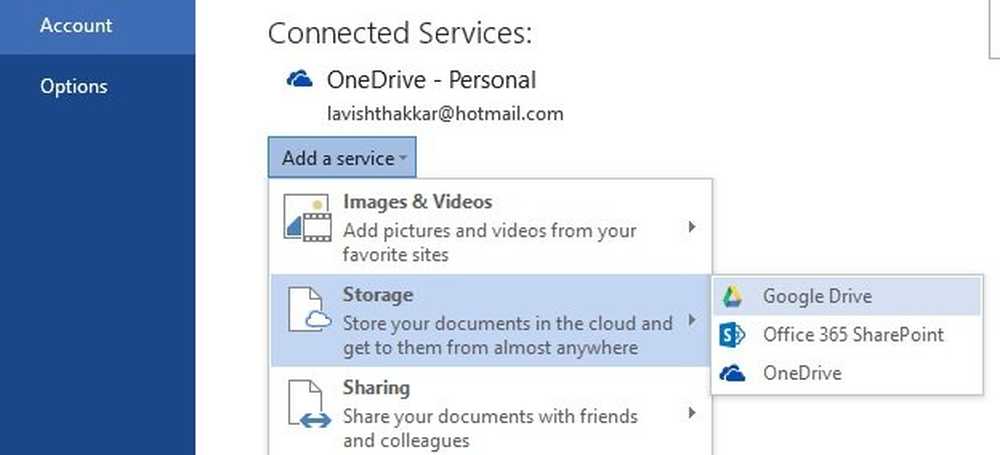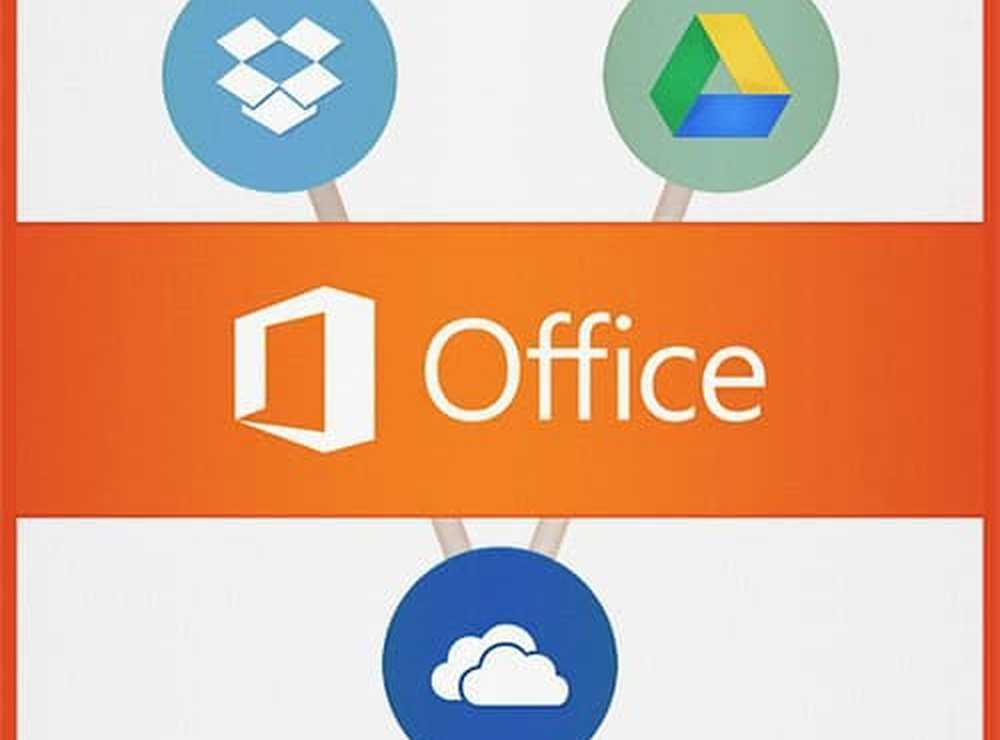Lägg till Google Drive i menyn Skicka till i Windows

Först och främst, se till att du har Google Drive installerad på din dator. Om du inte har det, installera bara Google Drive och sätt upp det.
Öppna nu Start-menyn och skriv Kör eller tryck helt enkelt på Windows Key + R för att öppna fönstret för körkommandon.

Klistra Shell: sendto i körfönstret och tryck på Enter. Den öppnar mappen Skicka till, där du kan skapa genvägar för olika applikationer.

Alternativt kan du öppna Windows Utforskare, markera adressfältet och klistra in C: \ Users \ i3geek \ AppData \ Roaming \ Microsoft \ Windows \ SendTo och öppna mappen Skicka till innehåll som innehåller alla Skicka till genvägar.

Högerklicka i Skicka till mapp, klicka på Ny och välj Genväg.

I platsfältet bläddrar du till platsen för den lokala Google Drive-mappen du skapade när du installerade Google Drive och klickar på Nästa.

Skriv namnet på genvägen och klicka på Slutför.

Nu visas genväggen Google Drive i menyn Skicka till i Windows.

Rekommenderad läsning: Spara Gmail-bilagor till Google Drive på enkelt sätt